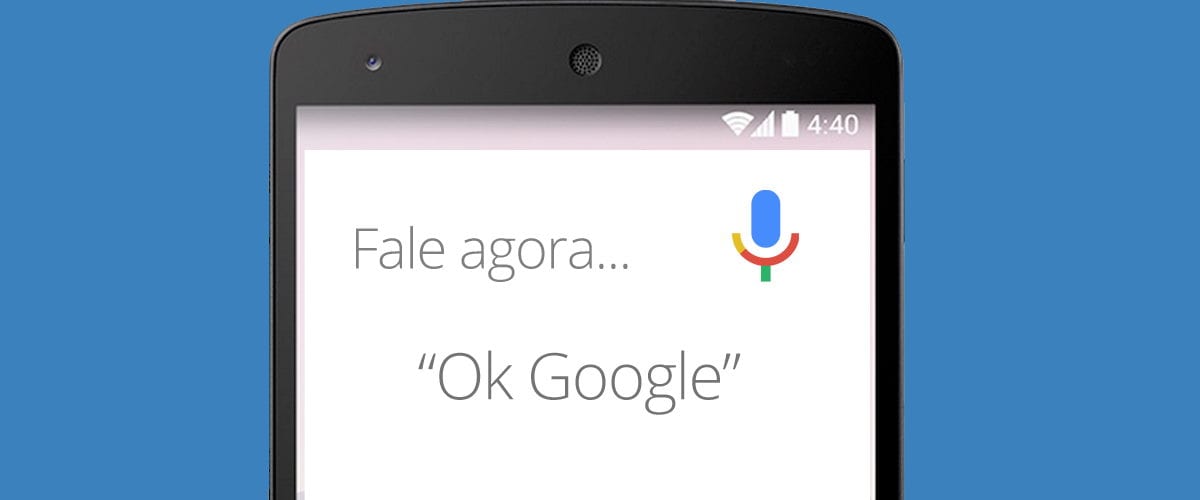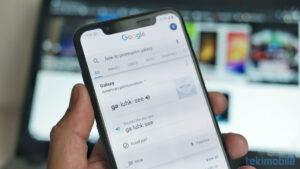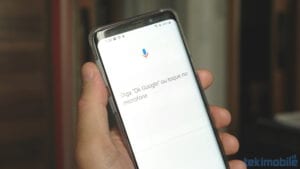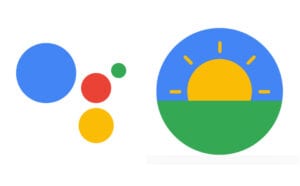▲
- O Ok Google 2025 pode parar de funcionar devido a problemas no microfone, configurações ou atualizações do sistema.
- Você pode resolver testando o microfone, ajustando permissões ou usando alternativas como o Hey Google.
- Essas soluções melhoram a interação com o assistente e evitam frustrações no dia a dia.
- Manter o sistema atualizado garante acesso às últimas melhorias do Google Assistente.
O comando “Ok Google” parou de funcionar no seu dispositivo Android? Você não está sozinho. Muitos usuários enfrentam problemas com o Google Assistente, especialmente após atualizações ou mudanças nas configurações. Neste guia, vamos te mostrar soluções práticas para resolver desde problemas no microfone até configurações incorretas, além de explorar alternativas como o “Hey Google” e como desativar a Bixby em dispositivos Samsung. Descubra como recuperar a funcionalidade do seu assistente de voz e otimizar sua experiência.
Problemas com o microfone? Veja como testar e limpar
Se o Ok Google 2025 não está funcionando, o problema pode estar no microfone do seu dispositivo. Antes de mais nada, é crucial verificar se o microfone está captando o som adequadamente. Existem testes simples que podem ajudar a diagnosticar se o microfone está com defeito ou apenas necessita de uma limpeza.
Primeiramente, utilize aplicativos de gravação de voz que já vêm instalados no seu Android. Grave um pequeno áudio e reproduza-o. Se o som estiver baixo, distorcido ou inaudível, isso pode indicar um problema no microfone. Além disso, verifique se o microfone não está obstruído por sujeira ou poeira.
Para limpar o microfone, utilize um pano de microfibra levemente umedecido com álcool isopropílico. Desligue o dispositivo e remova qualquer capa de proteção. Passe o pano suavemente sobre a área do microfone, evitando o excesso de umidade. Se necessário, utilize uma escova de cerdas macias para remover a sujeira mais persistente.
Outra causa comum de problemas com o microfone são as configurações de permissão no Android. Vá em “Configurações” > “Aplicativos” > “Google” > “Permissões” e certifique-se de que a permissão do microfone está ativada. Às vezes, uma simples atualização do Google Assistente ou do sistema operacional Android pode resolver o problema.
Leia também:
Se você tentou todas as soluções acima e o microfone ainda não funciona, pode ser um problema de hardware. Nesse caso, considere levar o dispositivo a uma assistência técnica especializada. Além disso, explore alternativas como o Hey Google ou outros assistentes de voz, caso o problema persista com o Ok Google 2025. Manter o sistema sempre atualizado com as últimas atualizações Google Assistente é sempre uma boa prática.
Google Assistente parou de funcionar após atualização? Saiba o que fazer
É frustrante quando o Ok Google 2025 deixa de responder após uma atualização. Felizmente, existem algumas soluções que você pode tentar para resolver este problema no seu dispositivo Android. Vamos explorar algumas causas comuns e como corrigi-las.
Primeiramente, verifique se o Google Assistente está ativado. Vá para as configurações do seu dispositivo, procure por “Assistente” ou “Google Assistente” e certifique-se de que ele está ligado. Às vezes, uma atualização pode desativá-lo sem querer.
Outro ponto importante é verificar as permissões do microfone. O Assistente precisa de acesso ao microfone para ouvir o comando de voz “Ok Google”. Nas configurações do aplicativo Google, verifique se a permissão do microfone está concedida e se o app tem permissão para acesso continuo ao microfone.
Certifique-se de que o aplicativo Google está atualizado. Abra a Play Store, procure pelo aplicativo Google e veja se há alguma atualização disponível. Atualizações trazem melhorias de desempenho e correções de bugs que podem resolver o problema.
Reiniciar o dispositivo pode parecer uma solução simples, mas muitas vezes é eficaz. Reiniciar pode corrigir pequenos erros de software que podem estar impedindo o Google Assistente de funcionar corretamente.
Verifique as configurações de idioma do Google Assistente. Se o idioma configurado não corresponder ao idioma que você está usando para falar com o assistente, ele pode não reconhecer o comando “Ok Google”.
Se você usa um dispositivo Android mais antigo, pode haver problemas de compatibilidade com as últimas atualizações Google Assistente. Verifique se o seu dispositivo atende aos requisitos mínimos do sistema para o Assistente.
Explore alternativas ao “Ok Google”. Alguns usuários preferem usar o “Hey Google” ou configurar um atalho personalizado para ativar o assistente. Essas alternativas podem ser encontradas nas configurações do Google Assistente.
Se o problema persistir, considere desinstalar e reinstalar o aplicativo Google. Isso pode remover arquivos corrompidos ou configurações problemáticas que estão causando o mau funcionamento do Assistente.
Após reinstalar, configure novamente o Google Assistente, incluindo o treinamento do modelo de voz. Isso garante que o assistente reconheça sua voz corretamente, especialmente após uma grande atualização do sistema.
Para usuários com o problemas Google Assistente Android 14, verifique se há atualizações específicas do sistema operacional. Fabricantes de dispositivos muitas vezes lançam correções para problemas conhecidos em novas versões do Android.
Como configurar e treinar o reconhecimento de voz do Google
Para otimizar o uso do Ok Google 2025 e garantir que o Google Assistente entenda seus comandos corretamente, é crucial configurar e treinar o reconhecimento de voz. Este processo ajuda o sistema a se adaptar à sua maneira de falar, sotaque e ambiente, melhorando a precisão e a eficiência. Veja como fazer:
1. Acesse as configurações do Google Assistente no seu dispositivo Android. Geralmente, você pode encontrar essa opção no aplicativo Google ou nas configurações do sistema, procurando por “Assistente”.
2. Dentro das configurações do Assistente, procure por “Voice Match” ou “Reconhecimento de voz”. Essa seção permite que você configure como o Assistente responde à sua voz.
3. Ative o Voice Match. Ao ativar, o Google solicitará que você diga “Ok Google” algumas vezes. Isso ajuda o sistema a criar um modelo da sua voz. Siga as instruções na tela e procure um local silencioso para garantir a melhor qualidade de gravação.
4. Após a configuração inicial, você pode aprimorar ainda mais o reconhecimento de voz. Alguns dispositivos oferecem a opção de “Retreinar modelo de voz” ou similar. Utilize essa função periodicamente para manter o Assistente atualizado com as mudanças na sua voz ou no ambiente.
5. Verifique as configurações de idioma. Certifique-se de que o idioma do Google Assistente esteja correto, pois isso afeta diretamente o reconhecimento de voz. Se você fala português, o idioma deve estar configurado para português (Brasil ou Portugal).
6. Ajuste as configurações de sensibilidade. Alguns dispositivos permitem ajustar a sensibilidade do Assistente ao comando “Ok Google”. Se o Assistente estiver ativando com muita frequência (falsos positivos) ou não estiver ativando quando você fala, ajuste essa configuração.
7. Mantenha seu dispositivo atualizado. As atualizações Google Assistente frequentemente incluem melhorias no reconhecimento de voz. Certifique-se de que seu Android esteja sempre com a versão mais recente do sistema operacional e dos aplicativos Google.
8. Considere usar alternativas ao “Ok Google”. Se você continuar enfrentando problemas, experimente outras frases de ativação, se disponíveis. Embora “Ok Google” seja o padrão, algumas versões do Assistente permitem personalizar ou usar outros comandos.
Ao seguir estas etapas, você estará melhorando significativamente a capacidade do Google Assistente de entender e responder aos seus comandos, otimizando sua experiência com o Ok Google 2025 no seu dia a dia.
Soluções para dispositivos Samsung: desative a Bixby
Se você possui um dispositivo Samsung e prefere usar o Google Assistente em vez da Bixby, pode desativar a Bixby para evitar ativações acidentais e otimizar sua experiência de uso. Veja como fazer isso de forma simples e direta.
Desativando a Bixby no botão lateral
Muitos dispositivos Samsung vêm com um botão lateral que, por padrão, ativa a Bixby. Para desativá-lo, siga estes passos:
- Abra as configurações do seu dispositivo.
- Procure por “Recursos avançados” ou “Funções avançadas”.
- Selecione “Tecla lateral” ou “Botão lateral”.
- Na opção de pressionar duas vezes, escolha “Abrir aplicativo” e selecione outro aplicativo ou desative a função.
- Na opção de pressionar e segurar, selecione “Menu desligar”.
Com essas configurações, o botão lateral não iniciará mais a Bixby, permitindo que você use o Google Assistente ou outras funções de sua preferência.
Desativando a ativação por voz da Bixby
A Bixby também pode ser ativada por voz, o que pode ser inconveniente se você preferir usar o “Ok Google 2025“. Para desativar a ativação por voz da Bixby:
- Abra o aplicativo Bixby.
- Toque no ícone de menu (geralmente três linhas horizontais) no canto superior esquerdo.
- Vá em “Configurações”.
- Desative a opção “Ativação por voz”.
Desativando a ativação por voz, a Bixby não responderá mais aos comandos de voz, evitando ativações indesejadas.
Desativando a Bixby em aplicativos específicos
Em alguns casos, a Bixby pode estar integrada a aplicativos específicos da Samsung. Para desativá-la nesses casos:
- Abra o aplicativo em questão (por exemplo, Câmera ou Galeria).
- Procure nas configurações do aplicativo por opções relacionadas à Bixby.
- Desative as funções da Bixby que estiverem ativadas.
Ao seguir estes passos, você pode personalizar ainda mais o uso da Bixby, desativando-a onde ela não for necessária e garantindo que o Google Assistente seja seu assistente padrão. As atualizações Google Assistente podem trazer novas integrações, então fique atento às configurações do seu dispositivo.
Desativar a Bixby é uma maneira eficaz de otimizar seu dispositivo Samsung para usar o assistente de voz de sua preferência. Ao ajustar as configurações do botão lateral, ativação por voz e integração em aplicativos, você garante uma experiência mais personalizada e eficiente. Se você enfrenta problemas Google Assistente Android 14, certifique-se de que a Bixby não está interferindo no funcionamento do Google Assistente.
Problemas globais? Consulte fóruns e redes sociais
Está enfrentando problemas com o “Ok Google 2025” e não sabe se é um caso isolado? Uma ótima maneira de descobrir é consultar fóruns e redes sociais. Muitas vezes, outros usuários estão passando pela mesma situação e já encontraram soluções.
Plataformas como Reddit, Twitter e fóruns de suporte do Google são excelentes para verificar se há relatos de problemas generalizados com o Google Assistente. Ao pesquisar por termos como “Ok Google não funciona” ou “problemas Google Assistente Android 14”, você pode encontrar tópicos e discussões relevantes.
Além disso, grupos de usuários no Facebook e outras redes sociais podem oferecer informações valiosas. Compartilhe sua experiência e veja se outros estão enfrentando o mesmo problema. As respostas podem te dar pistas sobre a causa e possíveis soluções.
Ao participar dessas comunidades, você também pode aprender sobre alternativas como o “Hey Google alternativa”, caso o problema persista. Usuários frequentemente compartilham dicas e truques para contornar falhas temporárias no sistema.
Outra vantagem de consultar fóruns e redes sociais é ficar por dentro das últimas “atualizações Google Assistente”. Muitas vezes, os problemas são resolvidos com updates, e as comunidades online são rápidas em divulgar essas informações.
Lembre-se de que, ao buscar ajuda em fóruns e redes sociais, é importante verificar a credibilidade das informações. Dê preferência a fontes confiáveis e siga as orientações de usuários experientes. A colaboração da comunidade pode ser fundamental para resolver seu problema com o “Ok Google”.
Alternativas ao “Ok Google” para ativar o assistente
Se você está procurando alternativas ao comando de voz padrão “Ok Google” para ativar o Google Assistente, saiba que existem outras opções e configurações que podem facilitar o uso do assistente no seu dia a dia, principalmente se você enfrenta problemas com o reconhecimento de voz ou busca uma forma mais personalizada de interação.
Embora o “Ok Google” seja o comando mais conhecido, o Google Assistente oferece algumas alternativas interessantes. Explorar essas opções pode otimizar a sua experiência com o assistente, especialmente no Android 14 e em versões mais recentes.
Uma alternativa direta é usar o comando “Hey Google”. Este comando funciona de forma similar ao “Ok Google“, ativando o assistente para receber suas instruções. Para configurá-lo, siga estes passos:
- Abra o aplicativo Google no seu dispositivo Android.
- Toque na sua foto de perfil no canto superior direito e vá em “Configurações”.
- Selecione “Google Assistente”.
- Na aba “Hey Google e Voice Match”, verifique se a opção “Hey Google” está ativada.
- Siga as instruções para treinar o assistente com a sua voz.
Além dos comandos de voz, você pode ativar o Google Assistente através de gestos. Em muitos dispositivos Android, deslizar a partir de um dos cantos inferiores da tela invoca o assistente. Para verificar se essa opção está ativa e personalizá-la:
- Vá para as configurações do seu dispositivo Android.
- Procure por “Navegação do sistema” ou algo similar (o nome pode variar dependendo do fabricante).
- Certifique-se de que a navegação por gestos está ativada.
- Verifique se o gesto de deslizar para invocar o assistente está configurado.
Outra forma prática de acessar o Google Assistente é através de um atalho na tela inicial. Muitos widgets oferecem acesso direto ao assistente, permitindo que você inicie uma conversa com um simples toque. Para adicionar um widget do Google Assistente:
- Toque e segure em um espaço vazio na sua tela inicial.
- Selecione “Widgets“.
- Procure pelo widget do Google Assistente e adicione-o à sua tela inicial.
Para usuários que enfrentam problemas Google Assistente Android 14 relacionados ao reconhecimento de voz, treinar novamente o modelo de voz pode ser uma solução eficaz. Refazer o processo de configuração do “Hey Google” garante que o assistente se adapte melhor à sua voz e ao ambiente.
Manter as atualizações Google Assistente em dia é crucial para garantir o bom funcionamento e acesso a novas funcionalidades. Verifique regularmente se há atualizações disponíveis na Google Play Store e instale-as para otimizar o desempenho do assistente.
Explorar essas alternativas ao “Ok Google” pode transformar a maneira como você interage com o Google Assistente, tornando a experiência mais fluida e adaptada às suas necessidades.
Atualizações recentes do Google Assistente e seus impactos
O Ok Google 2025 está cada vez mais presente em nosso dia a dia, e as atualizações do Google Assistente são cruciais para aprimorar a experiência do usuário. As mudanças mais recentes visam otimizar a interação, tornando-a mais natural e eficiente. Vamos explorar como essas atualizações podem afetar sua rotina.
Uma das grandes novidades é a melhoria no reconhecimento de voz. Com algoritmos mais sofisticados, o Google Assistente agora entende melhor os comandos, mesmo em ambientes barulhentos. Isso significa menos repetições e mais precisão ao usar o “Ok Google” ou o “Hey Google alternativa”.
A integração com outros aplicativos também foi aprimorada. Agora, é possível controlar dispositivos domésticos inteligentes, enviar mensagens e até fazer compras com ainda mais facilidade. Essa conectividade expandida torna o Google Assistente um verdadeiro centro de comando para sua vida digital.
Além disso, a personalização ganhou destaque. O Google Assistente aprende com suas preferências e hábitos, oferecendo respostas e sugestões cada vez mais relevantes. Essa adaptação contínua garante que o assistente se torne um aliado indispensável no seu dia a dia.
Para usuários do Android 14, as atualizações trazem otimizações específicas. A integração com o sistema operacional está mais fluida, permitindo que o assistente responda de forma mais rápida e eficiente. Isso resolve muitos problemas Google Assistente Android 14 que alguns usuários enfrentavam.
Outro ponto importante são as atualizações Google Assistente focadas na privacidade. O Google tem implementado medidas para garantir que seus dados estejam protegidos, oferecendo mais controle sobre as informações que são compartilhadas com o assistente.
A interface também passou por mudanças, tornando-se mais intuitiva e fácil de usar. Os comandos de voz e as respostas visuais estão mais claros, facilitando a interação e tornando a experiência mais agradável.
1. Melhoria no reconhecimento de voz
2. Integração otimizada com outros aplicativos
3. Personalização de acordo com suas preferências
4. Otimizações para Android 14
5. Privacidade reforçada
6. Interface mais intuitiva
Essas atualizações refletem o compromisso contínuo do Google em aprimorar o Assistente, tornando-o uma ferramenta cada vez mais útil e integrada em nossas vidas. A evolução constante do “Ok Google” mostra que a tecnologia está sempre buscando maneiras de facilitar nossa rotina.